win10系统商店连接错误提示0x80072ee修复方法
正常的网络连接是用户在运行win10系统的重要保障,用户想要下载安全可靠的程序时,大多数可以在系统自带的应用商店来寻找,可是近日有些用户在打开win10系统应用商店时就遇到连接错误提示错误代码0x80072ee,面对这种情况小编就来教大家win10系统商店连接错误提示0x80072ee修复方法。
推荐下载:win10纯净版gho
具体方法:
1、首先,请大家打开Windows资源管理器页面,在Windows资源管理器页面地址栏中输入如下地址并回车打开该目录。
C:WindowsSystem32driversetc
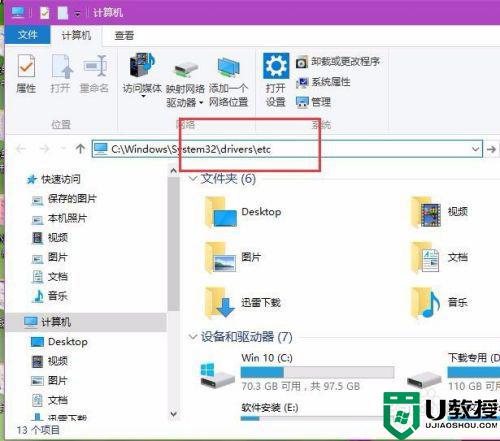
2、打开该文件目录以后,在该文件目录下请大家找到hosts文件,右键点击该文件,在弹出的菜单中选择”打开方式“选项。
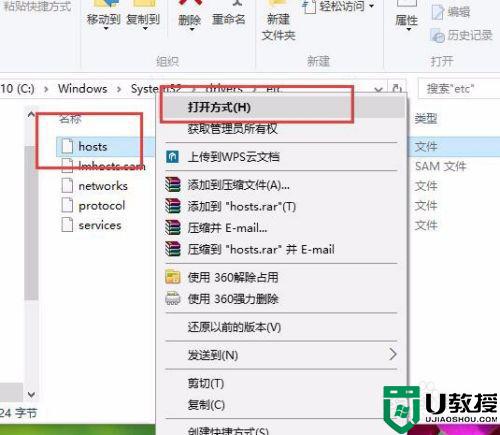
3、右键点击该文件之后,在弹出的右键菜单文件中选择”记事本“选项,即以记事本形式打开该文件。
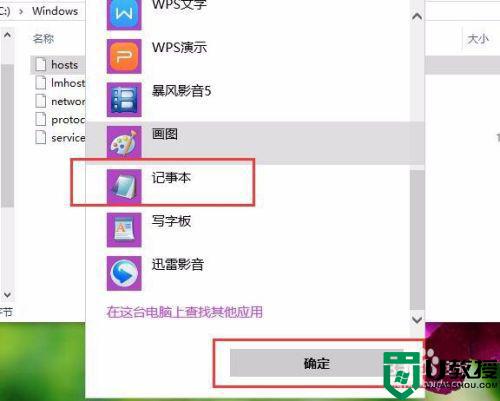
4、使用记事本方式打开该文件之后,请大家仔细检查一下该页面中是否存在被添加了和微软Windows更新有关的IP地址,如果有的话,请大家及时删除,正常的Hosts文件设置和下面的示例图是基本一致的。
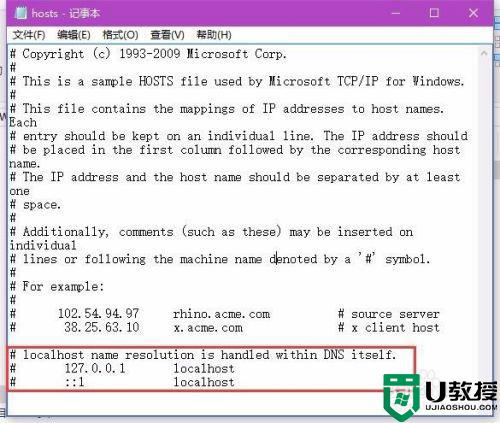
5、如果大家感觉没有问题的话,那么证明该问题并没有出现在Hosts文件中,我们需要检查另外的网络设置选项,大家就可以点击关闭该Hosts文件页面啦。
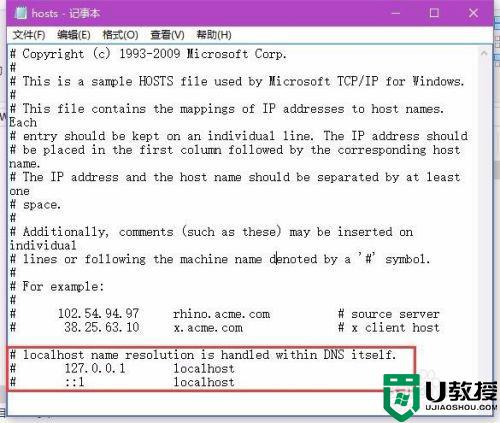
预防措施:1、在我们平时使用Windows应用商店的时候要特别注意是否会经常发生错误提示,那么这里给大家一些预防措施,第一个措施就是关闭网络防火墙软件。
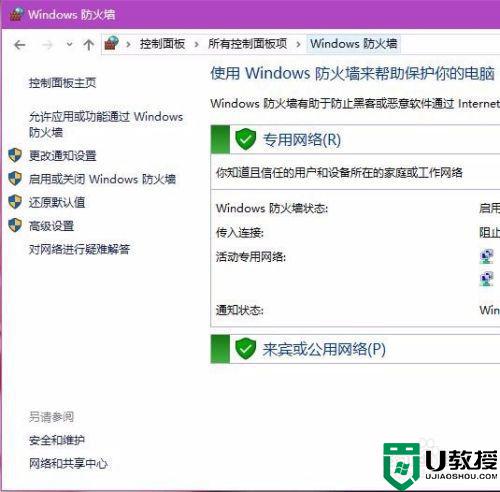
2、如果防火墙软件禁止Windows系统中的更新程序联网的话,那么就很可能产生一些错误信息提示。以Windows防火墙为例,打开Windows系统中的防火墙应用之后,点击左侧“打开或者关闭Windows防火墙”按钮。
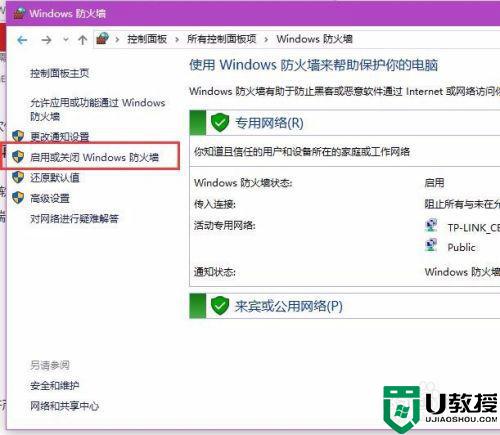
3、接下来,无论是公用或者是专用网络防火墙,建议大家都将其关闭,然后点击页面底端的“确定”按钮,保存对Windows防火墙的设置更改。
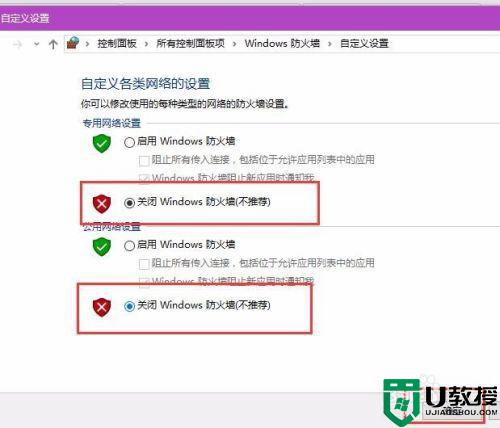
4、如果你不想关闭Windows系统防火墙软件的话,那么我们还有一个折中的办法,那就是点击页面左侧上方的“允许应用或功能通过Windows防火墙”选项。
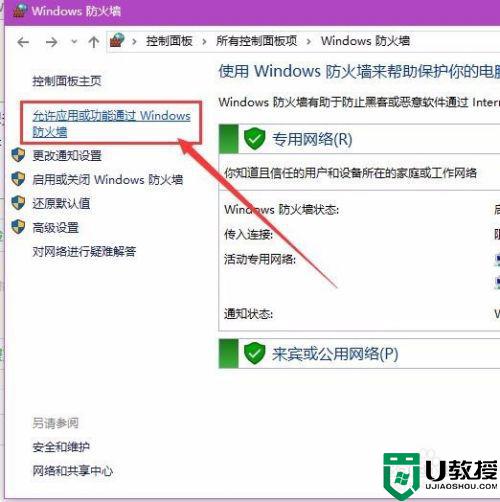
5、在接下来打开的设置页面中,点击选择“Windows应用商店”选项,然后将其的网络访问权限全部更改为允许,然后点击确定按钮并保存相关的设置。一般来说,该权限默认是处于开启状态的,如果是因为一些软件错误的系统设置原因,才可能导致发生变化。
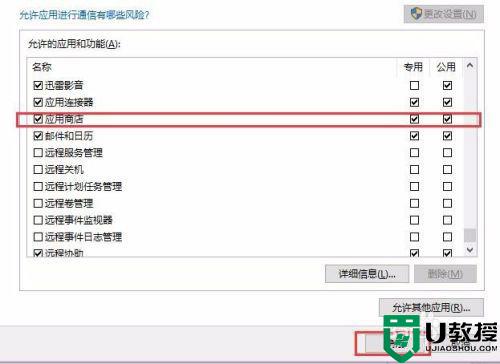
上述就是有关win10系统商店连接错误提示0x80072ee修复方法了,有遇到相同问题的用户可参考本文中介绍的步骤来进行修复,希望能够对大家有所帮助。
win10系统商店连接错误提示0x80072ee修复方法相关教程
- Win10系统应用商店打不开提示错误0x80070422的解决方法
- win10应用商店打不开提示服务器出错修复方法
- win10连接共享打印机提示错误代码0x80070035修复方法
- win10提示错误633怎么解决 win10系统连接宽带出现错误633怎么办
- win10应用商店80072ee2错误代码提示解决方法
- win10商店下载应用提示错误0x803f7003解决方法
- win10打不开微软商店显示错误代码0x80072efd如何修复
- win10应用商店0x803f7003错误代码修复方法
- win10连接远程提示内部错误如何解决 win10连接远程提示内部错误的处理方法
- win10系统wifi证书错误怎么办 win10连接wifi显示证书错误解决方法
- appdata文件太大了可以删除或移动吗
- win10护眼豆沙绿怎么设置
- win10打印功能print spooler自动停止运行怎么解决
- Win10系统中可通过命令读取受保护的Wi-Fi 密码
- win10清理删除hiberfil文件方法介绍
- win10字体无法复制到对应文件夹怎么解决
热门推荐
win10系统教程推荐
- 1 window10投屏步骤 windows10电脑如何投屏
- 2 Win10声音调节不了为什么 Win10无法调节声音的解决方案
- 3 怎样取消win10电脑开机密码 win10取消开机密码的方法步骤
- 4 win10关闭通知弹窗设置方法 win10怎么关闭弹窗通知
- 5 重装win10系统usb失灵怎么办 win10系统重装后usb失灵修复方法
- 6 win10免驱无线网卡无法识别怎么办 win10无法识别无线网卡免驱版处理方法
- 7 修复win10系统蓝屏提示system service exception错误方法
- 8 win10未分配磁盘合并设置方法 win10怎么把两个未分配磁盘合并
- 9 如何提高cf的fps值win10 win10 cf的fps低怎么办
- 10 win10锁屏不显示时间怎么办 win10锁屏没有显示时间处理方法

